CSS入门
2016-02-17 13:17
543 查看
前文讲了html,html用来虽然可以实现页面上添加的元素内容。但是通过html我们不能指定元素的放置的位置、大小、字体的颜色等等。要实现这些东西就需要用到CSS样式来实现
使用css样式的时候,要在需要添加样式的元素前用<div></div>包裹住。这样我们设计的样式的才能生效。<div>标签中加入style关键字进行设置,语法:style = 'key1:value1;key2:value2;'
例如要将<h1>标签以红色字体打印出来的代码如下:

这种方式是直接在<div>标签里修改。但是一个网页可能有几十个甚至上百个元素组成。其中很多元素都用到了相同的样式。如果每个<div>都这么修改的话就太浪费时间了。所以css也可以提供了类似于面相对象一样的方法。我们叫做选择器的。选择器的种类很多,具体的事例如下:
标签选择器
用来对所有指定的标签添加属性,例如把所有的<div>标签包含的内容加上背景色
class选择器
用来对具有相同class值的内容添加属性
用来给指定id添加样式,要注意每个网页中id的值必须是唯一的
关联选择器
表示层级关系,例如只对id值为idselect的标签下面的<p>标签添加样式。而其他标签不受影响
#idselect p{ background-color:red; }

组合选择器
表示同时对多个标签添加样式
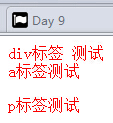
属性选择器
表示符合指定标签中的某个属性条件的内容添加样式,例如对input标签中type类型为text的元素添加
宽度和高度样式
伪选择器和伪元素选择器
元素的样式有很多种,下面介绍接种长期用的样式
position 的 0.0位置表示图片的左上角
挖洞看图
margin padding
外边距 和内边距
padding
内边距就是增加自己的高度宽度等数值

margin
外边距就是调整的是自己与boarder边框的距离

margin 可以调整居中
居中 margin : 0 auto
position
默认 absolute相对于整个屏幕的绝对定位
fixed - 固定在浏览器窗口的位置 永远不动
relative - 一定是包含absolute标签的 absolute会相对于relative定义的框体内部相对位置定位
absolute -
<div style =“position:relative"
<div style = “postion:absolute"
<div/>

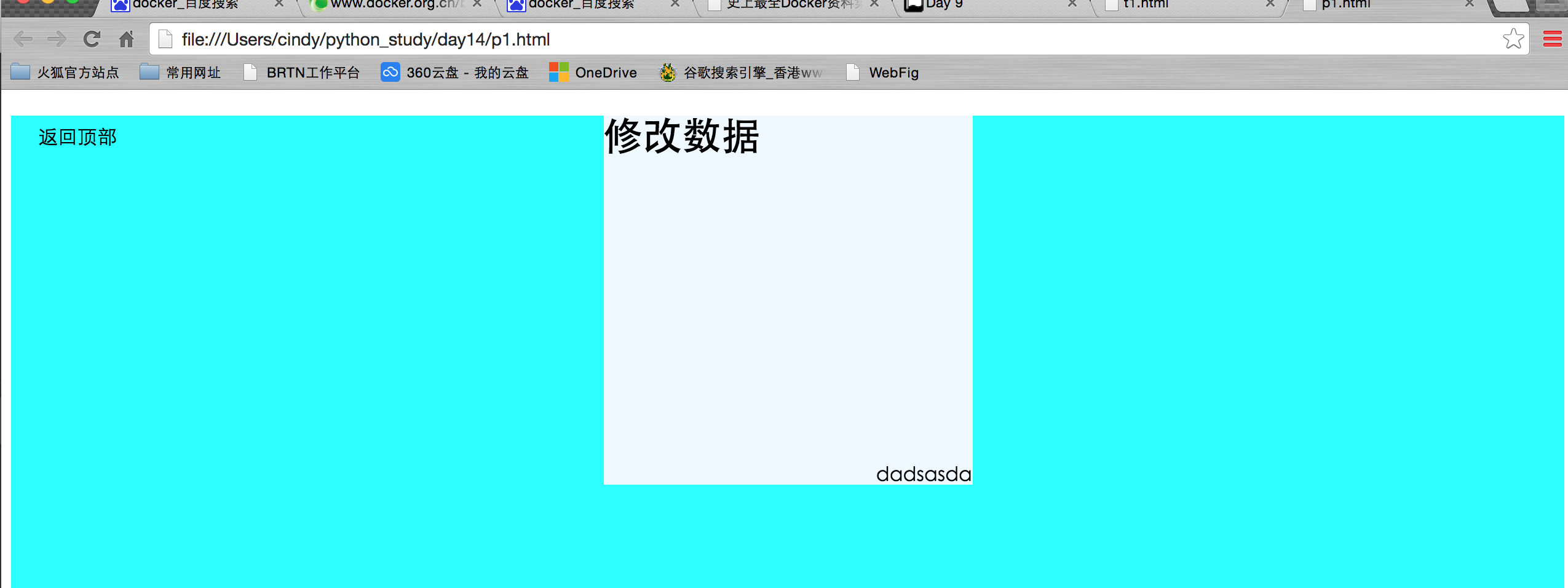
display 三个属性
None 隐藏不显示
block 变成块级标签
inline 变成内联标签
float

overflow 滚轴效果
如果overflow:hidden 会导致超出显示高度的部门隐藏掉
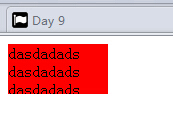
如果overflow:auto 如果超出显示高度就会在右侧添加下拉滚轴
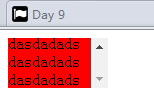
透明度
filter:alpha(opacity=50) IE的语法
-moz-opacity:0.5 firefox的语法
opacity:0.5 chrome的语法
z-index 图层数
z-index:

页面分割布局

使用css样式的时候,要在需要添加样式的元素前用<div></div>包裹住。这样我们设计的样式的才能生效。<div>标签中加入style关键字进行设置,语法:style = 'key1:value1;key2:value2;'
例如要将<h1>标签以红色字体打印出来的代码如下:
<!DOCTYPE html> <html lang="en"> <head> <meta charset="UTF-8"> <title></title> </head> <body> <div style="color: red"> <h2>红色字体</h2> </div> </body> </html>运行的结果如下:

这种方式是直接在<div>标签里修改。但是一个网页可能有几十个甚至上百个元素组成。其中很多元素都用到了相同的样式。如果每个<div>都这么修改的话就太浪费时间了。所以css也可以提供了类似于面相对象一样的方法。我们叫做选择器的。选择器的种类很多,具体的事例如下:
标签选择器
用来对所有指定的标签添加属性,例如把所有的<div>标签包含的内容加上背景色
div{ background-color:red; }
<div > </div>class选择器
用来对具有相同class值的内容添加属性
.bd{ background-color:red; }
<div class='bd'> </div>id选择器用来给指定id添加样式,要注意每个网页中id的值必须是唯一的
#idselect{ background-color:red; }
<div id='idselect' > </div>关联选择器
表示层级关系,例如只对id值为idselect的标签下面的<p>标签添加样式。而其他标签不受影响
#idselect p{ background-color:red; }
<div id='idselect' > <p>p标签测试 </p> <h2>h2标签测试</h2> </div>

组合选择器
表示同时对多个标签添加样式
a,div,p{ color: red; }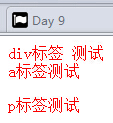
属性选择器
表示符合指定标签中的某个属性条件的内容添加样式,例如对input标签中type类型为text的元素添加
宽度和高度样式
input[type='text']{ width:100px; height:200px; }伪选择器和伪元素选择器
a:link{color:#FF0000} /*正常链接状态下样式*/
a:visited{color:#0000FF} /*被访问之后的样式*/
a:hover{color:#00FF00} /*鼠标经过的样式*/
a:active{color:#FF00FF} /*超链接被激活的样式*/通过以上的这些选择器的配合使用,我们就可以高效的对各种元素配置样式元素的样式有很多种,下面介绍接种长期用的样式
position 的 0.0位置表示图片的左上角
挖洞看图
margin padding
外边距 和内边距
padding
内边距就是增加自己的高度宽度等数值
<body> <div style="background-color: red;height: 100px;border: 3px solid blue" > <div style="background-color: green;height: 20px;padding-top: 10px;"></div> </div> </body>

margin
外边距就是调整的是自己与boarder边框的距离
<body> <div style="background-color: red;height: 100px;border: 3px solid blue" > <div style="background-color: green;height: 20px;margin-top: 10px;"></div> </div> </body>

margin 可以调整居中
居中 margin : 0 auto
position
默认 absolute相对于整个屏幕的绝对定位
fixed - 固定在浏览器窗口的位置 永远不动
relative - 一定是包含absolute标签的 absolute会相对于relative定义的框体内部相对位置定位
absolute -
<div style =“position:relative"
<div style = “postion:absolute"
<div/>

<body> <a style="position: fixed;left: 30px;top: 30px">返回顶部</a> <div id="content" style="height: 2000px;background-color: aqua"> <div style="position: relative;background-color: aliceblue;width:300px;margin: 0 auto;height: 300px; "> <h1>修改数据</h1> <a style="position: absolute;right: 0;bottom: 0">dadsasda</a> </div> </div> </body>
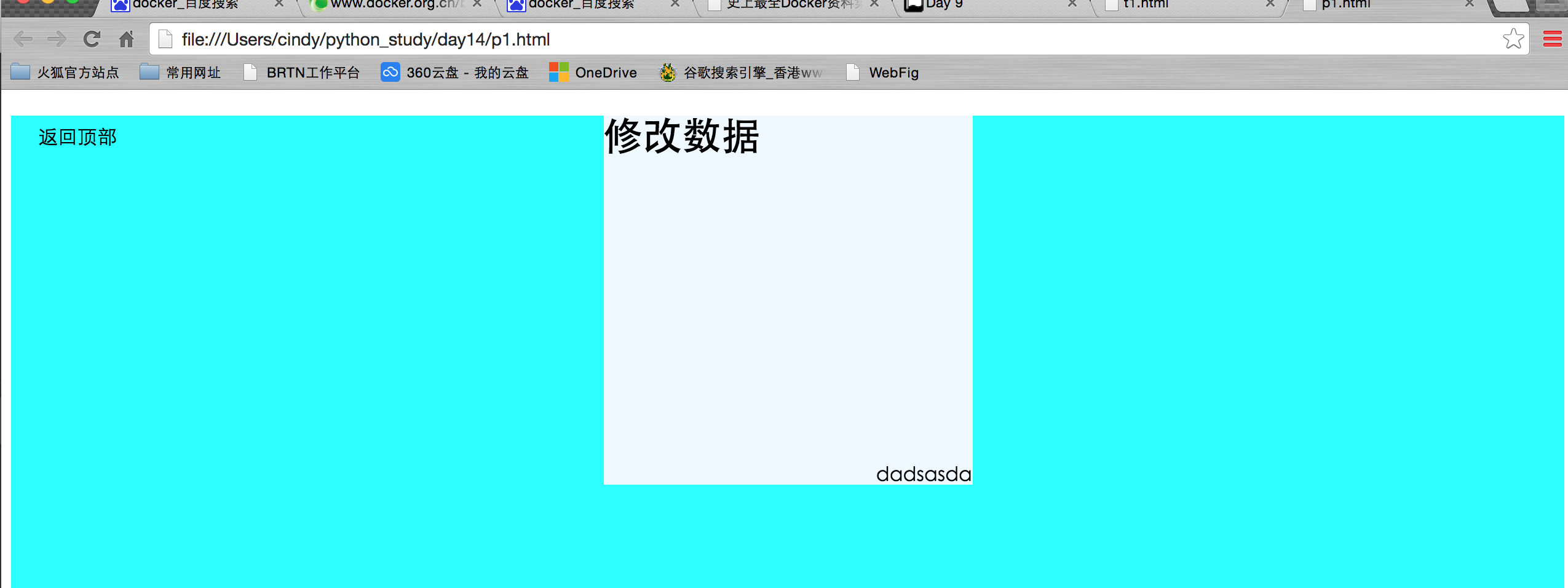
display 三个属性
None 隐藏不显示
block 变成块级标签
inline 变成内联标签
float
<body> <div style="background-color: red"> <div style="float: left">111</div> <div style="float: left">222</div> <!-- 必须要clear 否则浮动之后就没有背景色了--> <div style="clear: both"></div> </div> </body>

overflow 滚轴效果
如果overflow:hidden 会导致超出显示高度的部门隐藏掉
<div style="overflow:hidden;background-color: red;height: 50px;width: 100px"> dasdadads<br/> dasdadads<br/> dasdadads<br/> dasdadads<br/> dasdadads<br/> dasdadads<br/> dasdadads<br/> dasdadads<br/> dasdadads<br/> dasdadads<br/> dasdadads<br/> dasdadads<br/> dasdadads<br/> dasdadads<br/> dasdadads<br/> dasdadads<br/> dasdadads<br/> </div>
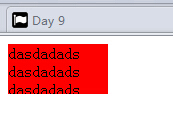
如果overflow:auto 如果超出显示高度就会在右侧添加下拉滚轴
<div style="overflow:auto;background-color: red;height: 50px;width: 100px"> dasdadads<br/> dasdadads<br/> dasdadads<br/> dasdadads<br/> dasdadads<br/> dasdadads<br/> dasdadads<br/> dasdadads<br/> dasdadads<br/> dasdadads<br/> dasdadads<br/> dasdadads<br/> dasdadads<br/> dasdadads<br/> dasdadads<br/> dasdadads<br/> dasdadads<br/> </div>
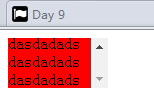
透明度
filter:alpha(opacity=50) IE的语法
-moz-opacity:0.5 firefox的语法
opacity:0.5 chrome的语法
z-index 图层数
z-index:
<body> adadadadadaddasdadad <div style="height: 2000px;"> <input type="button" value="提交数据"/> <div style="z-index: 1;opacity: 0.5;position: fixed;left: 0;right: 0;top: 0;bottom: 0;background-color: black"></div> <div style="z-index: 2;position: fixed;left: 50%;top: 50%;margin-left: -150px;margin-top: -50px;"> <div style="background-color: white;width: 300px;height: 100px;"> <input/> <input/> <input/> <input/> </div> </div> </div> </body> </html>

页面分割布局
<!DOCTYPE html>
<html lang="en">
<head>
<meta charset="UTF-8">
<title></title>
<style>
body{
margin:0 auto;
}
.pg-header{
height:48px;
background-color: rgb(51,122,183);
}
.pg-body .menu{
background-color: aqua;
position: absolute;
top:50px;
left: 0;
bottom: 0;
width: 200px;
overflow: auto;
}
.pg-body .content{
background-color: darkorange;
position: absolute;
right: 0;
top: 50px;
bottom: 0;
left: 210px;
overflow: auto;
}
</style>
</head>
<body>
<div class="pg-header"></div>
<div class="pg-body">
<div class="menu">
<a>123</a>
<a>123</a>
</div>
<div class="content">
dasdasdadsasdasdad
<div style="height: 1000px;">
<h1 style="color: red">dasdasdads</h1>
</div>
</div>
</div>
</body>
</html>
相关文章推荐
- Web布局连载——两栏固定布局(五)
- [div+css]晒晒最新制作专题推广页模板
- 设计更快的网页(三):字体和 CSS 调整
- 纯CSS制作的新闻网站中的文章列表
- 10条影响CSS渲染速度的写法与使用建议第1/3页
- BS项目中的CSS架构_仅加载自己需要的CSS
- 很不错的 CSS Hack 又学了一招
- 发一个css比较清爽的写法
- CSS expression控制图片自动缩放效果代码[兼容 IE,Firefox]
- css布局网页水平居中常用方法
- CSS经典技巧十则第1/2页
- css 兼容性问题this.style.cursor=''hand''
- IE6不能正常解析CSS文件问题的解决方法及原因分析
- 欲练CSS ,必先解决IE的一些细节分析
- CSS文字截取功能实现代码
- 支持IE6 IE7 Firefox 的纯CSS的下拉菜单
- 不同版本IE使用不同css(css条件注释语句用法)
- css类选择器的使用方法详解
- PostgreSQL新手入门教程
- jQuery+css实现的切换图片功能代码
